5. Bölüm: Tablo Oluşturma ve Biçimlendirme
5.4.2 Çalışma Sayfasına 3B Model Ekleme
Görünüşünü geliştirmek için çalışma sayfasına bir 3B model ekleyelim. Excel’de bir çalışma sayfasına; “Resimler”, “Şekiller”, “Simgeler”, “SmartArt”, “Ekran Görüntüleri” veya “3B Modeller” ekleyebilirsiniz.
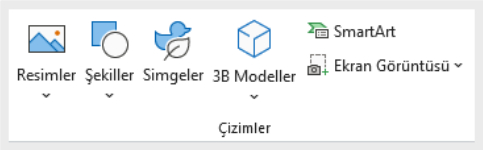
Bu örnekte, (çevrim içi olarak) Seattle Space Needle’a benzeyen bir 3B Model ekleyeceğiz.
- “Çalışan Verileri” sayfası sekmesine tıklayın, ardından şeritteki “Ekle” menüsüne tıklayın.
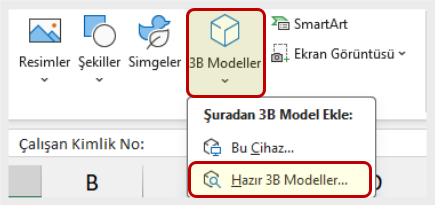
Şekil 5.81a Hazır 3B Modeller - Çizimler grubundan 3B Modeller tuşuna tıklayın. (Gerekirse çevrim içi kaynaklardan veya stok 3B modellerinden seçin.)
- Arama kutusuna “Kule”, yazın ve klavyeden ENTER tuşuna basın.
- Sonuçlar penceresinden Space Needle’a benzeyen bir model seçin. “Ekle”ye tıklayın. Yine, uzay iğnesi galeride mevcut değilse, arka oku tıklayın ve 3B model “Binalar” kategorisinden alternatif bir bina veya kule bulun.
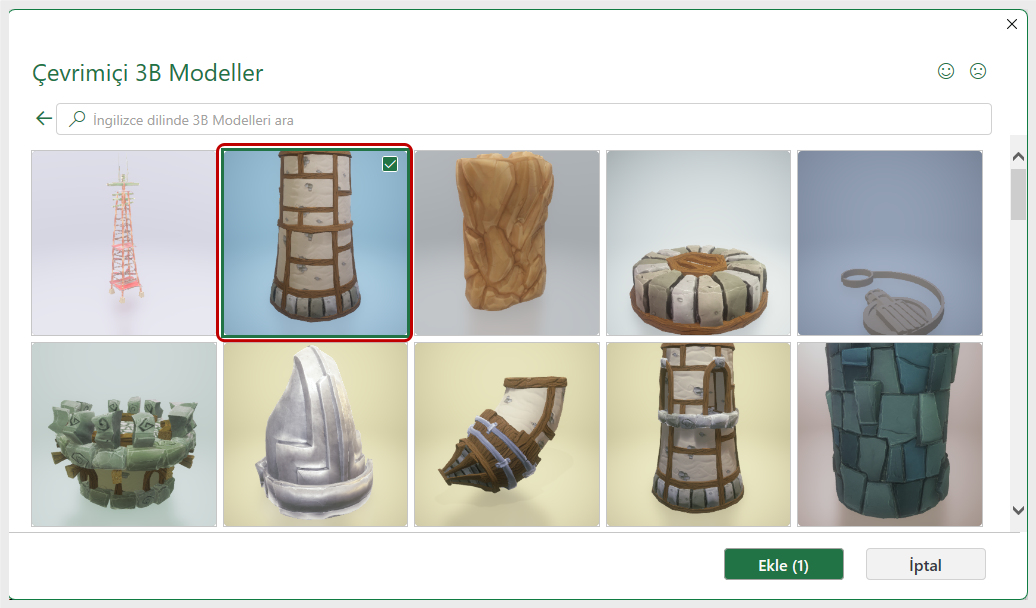
Şekil 5.82 3B Model Arama Kutusu - Nesnenin belirli bir özelliğini göstermek için modelin 360 derece yukarı ve aşağı eğimli manipüle edilebileceğine dikkat edin. Tercihinize göre ayarlayın.
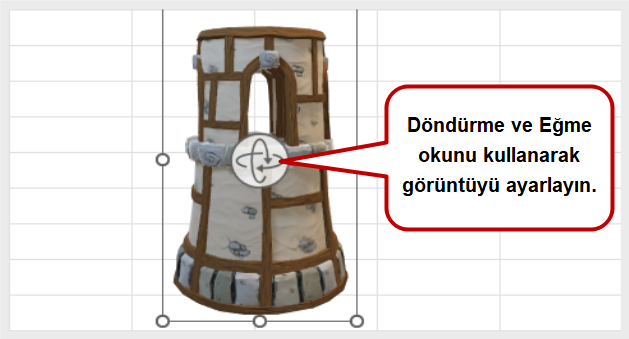
Şekil 5.83 3B Model Görüntüsü - Görüntüyü sayfanın sol üst köşesine, son veri sütununun üstüne yerleştirin ve yeniden boyutlandırın. Görüntünün hücrenin üzerine gelmediğinden emin olun.
- Tüm çalışma sayfalarındaki yazımları kontrol edin ve gerekli değişiklikleri yapın. Çalışmanızı kaydedin. “Çalışan Verileri” dosyanızı eğitmeninizin talimatına göre gönderin.
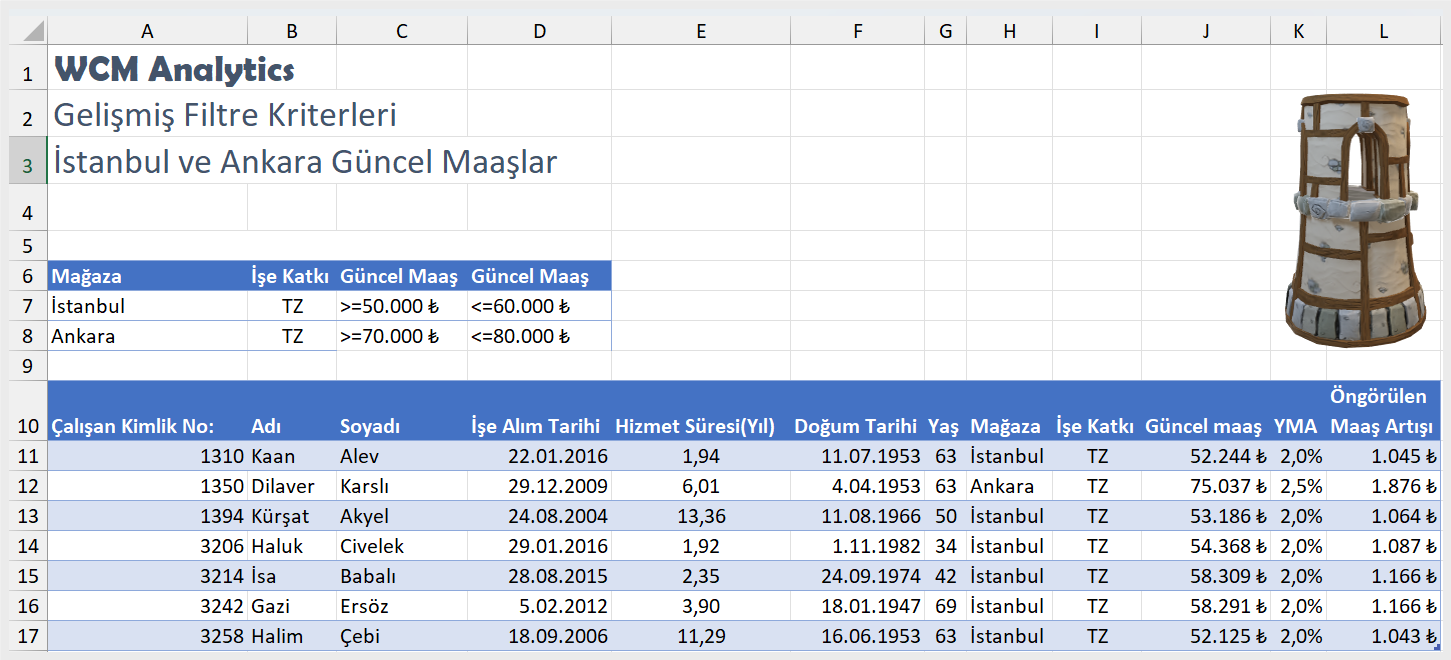
Şekil 5.84 3B Model Sonucu
Önemli Noktalar
- Excel çalışma kitaplarıyla çalışırken son adım, her zaman uygun şekilde yazdırıldığından emin olmak için yazdırma ön izlemesinden çalışma sayfalarını gözden geçirmek olmalıdır.
- Görünümünü iyileştirmek için kaydettiğin veya çevrim içi bulduğun resimleri çalışma sayfasına ekleyebilirsin. Verilerden uzaklaşmamaları için yeniden boyutlandırdığınızdan ve uygun şekilde hareket ettirdiğinizden emin olun.

